Emissão de Pré-Venda Balança
Neste documento iremos tratar sobre o uso da tela de Pré Venda, específica para ser utilizada com uma balança interligada, ou seja, um recurso que fará a leitura do peso que estiver sobre a balança, e incluirá o valor na comanda.
Esta opção geralmente é utilizada por restaurantes e afins, juntamente com um controle de cartão físico, onde cada usuário receberá um cartão de numeração única, na entrada do estabelecimento, ou então junto ao buffet, ao registrar os itens de seu consumo.
Configurações
Antes de iniciar o uso da tela, precisamos definir algumas configurações obrigatórias.

-> Livre Automático - Outra opção é a possibilidade de considerar a refeição livre automaticamente, quando o valor referente ao prato/recipiente pesado ultrapassar o valor da 'refeição livre', desta forma atribuí-se a refeição livre para a comanda.
Caso deseje utilizar esta opção, na mesma tela de configurações acima, localize e selecione a opção "Considerar a 'Refeição Livre' automaticamente quando passar do valor na Pré-venda Balança", e clique em Salvar para aplicar a configuração.
Após isso, precisamos realizar mais uma configuração. No menu lateral, localize a opção "Configurações do P-zei", e selecione o produto no campo "Refeição Livre", clique em Salvar novamente.
Cadastro de Produtos
Os produtos devem ser cadastrados normalmente, onde é necessário definir que o "Produto é de Balança" para os itens pesáveis. Caso tenha alguma dúvida sobre como realizar o cadastro, verifique este manual.
Preferencialmente, cadastre a "Refeição KG" antes de outros Produtos que são de balança, para que este produto já venha pré-selecionado na tela de pré-venda, e esteja pronta para o uso assim que for aberta.
Guia de uso da tela
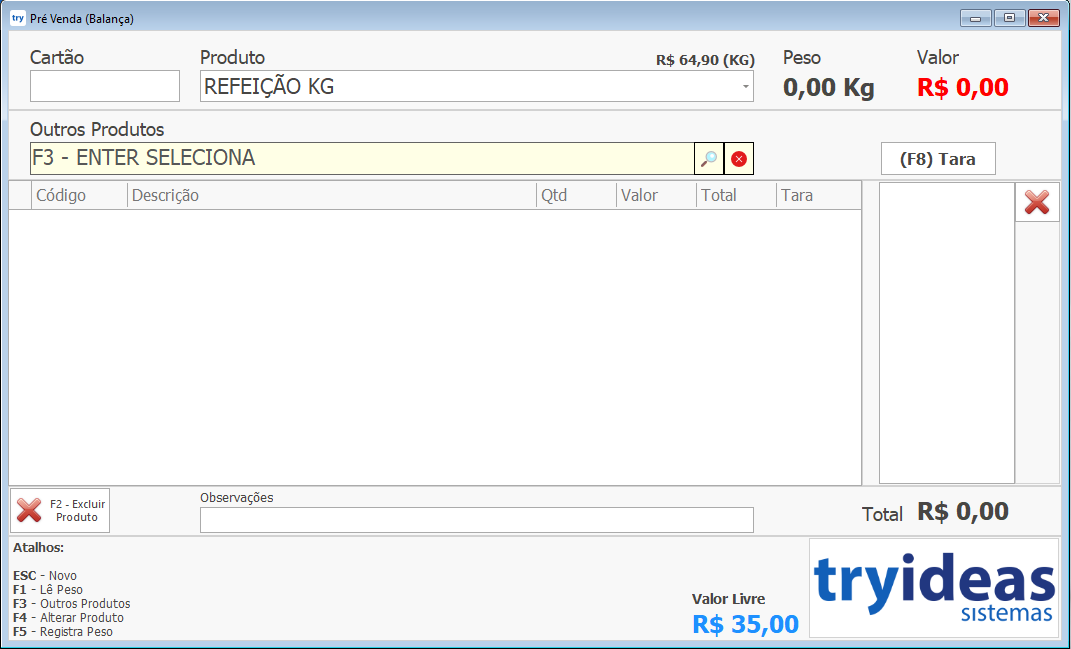
Explicando cada campo e controle da tela, sua forma de uso, e também dos atalhos disponíveis.
- Cartão: Neste campo iremos informar o número do cartão do cliente, no qual serão incluídos os itens por ele consumidos. É possível digitar manualmente, ou então bipar o código de barras, através de uma leitora;
- Produto: Neste controle serão listados todos os itens marcados como "Produto de Balança" em seu cadastro;
- Peso: Caso deseje realizar a leitura do Peso previamente, e conferir o peso ou valor por exemplo, utilize o atalho F1 do teclado, para ler o peso e exibir o resultado na tela;
- Valor: Conforme mencionado acima no Peso, será exibido o valor ao utilizar o atalho F1 do teclado;
- Outros Produtos: Neste campo, é possível selecionar outros tipos de produtos para incluir na comanda, como por exemplo, Sucos, Refrigerantes, etc.
- Tara: Esta opção deverá ser utilizada apenas nas situações onde o cliente trás o seu próprio recipiente, desta forma será realizado a pesagem do mesmo para registro da tara, a qual será vinculada ao cartão do mesmo. Após isso, ele poderá se servir, e ao retornar a balança, a tara referente ao peso do recipiente deverá ser selecionada no quadro ao lado direito antes de realizar a pesagem. Ao registrar o Peso pela opção F5, o peso da tara será descontado, considerando apenas o peso líquido. (O uso da tara, não irá considerar o "livre automático", caso possua esta opção habilitada).
- Excluir Tara: Ao lado da lista de Taras incluídas no cartão, existe uma opção para remover a tara do recipiente, para os casos em que foi inserida indevidamente ou em duplicidade por exemplo;
- Excluir Produto: Para remover um item incluído indevidamente, selecione o mesmo, e clique sobre o botão ou pelo atalho F2 do teclado. Confirme e mensagem exibida, e o item será removido da comanda;
- Observações: Este campo permite a inclusão de alguma observação caso deseje inserir.
- Total: Exibe o valor total da Comanda carregada.
Atalhos:
- ESC: opção utilizada para limpar a tela, e definir o foco no campo "Cartão", para realizar a abertura de uma nova comanda. Sempre que finalizar a inclusão dos itens no cartão, tecle ESC para deixar a tela pronta para atender o próximo cliente.
- F1: realiza a leitura do Peso considerando o Produto selecionado, e preenche o resultado dos valores nos campos Peso e Valor.
- F3: define o foco no campo "Outros Produtos", onde poderá selecionar o item digitando o código, descrição ou bipando o código de barras do produto. É possível teclar enter para abrir a lista de itens e selecionar o desejado.
- F4: abre a lista de itens pesáveis, do campo "Produto", permitindo selecionar outro produto para ser considerado na próxima pesagem.
- F5: realiza a leitura do peso que está sobre a balança, e inclui na comanda, considerando o item que está selecionado no campo "Produto".
- F8: realiza a leitura do peso para registro da Tara do recipiente, a qual será descontada posteriormente, após o cliente se servir.
Fechamento do Cartão (comanda)
No caixa, o fechamento das comandas se dará através de outra tela, acessível pelo menu: Movimento > Pré Venda (Mesas/Comandas). Nesta tela serão listados todas as comandas em aberto, onde iremos realizar o fechamento no momento em que o cliente estiver saíndo do estabelecimento ou desejar realizar o acerto de sua conta.